Az AirPlay használata a Macen
Az AirPlay-képernyőtükrözés használatával a MacBook Pro képernyőjének tartalmát nagy képernyőn jelenítheti meg, illetve a segítségével tartalmakat küldhet át a Mac gépére egy iPhone-ról, iPadről vagy akár egy másik Mac gépről is. Ha a MacBook Pro képernyőjét egy nagy felbontású televízió képernyőjére szeretné tükrözni, vagy a nagy felbontású televíziót második kijelzőként szeretné használni, csatlakoztassa a nagy felbontású televíziót egy Apple TV-hez, és ellenőrizze, hogy az Apple TV ugyanahhoz a Wi-Fi-hálózathoz csatlakozik, mint a MacBook Pro. Az íróasztal tartalmának megjelenítése nélkül játszhat le a nagy felbontású televízióján bizonyos webes videókat – ez egy hasznos funkció, ha szeretne lejátszani egy filmet, de nem szeretné másokkal megosztani a munkáját.
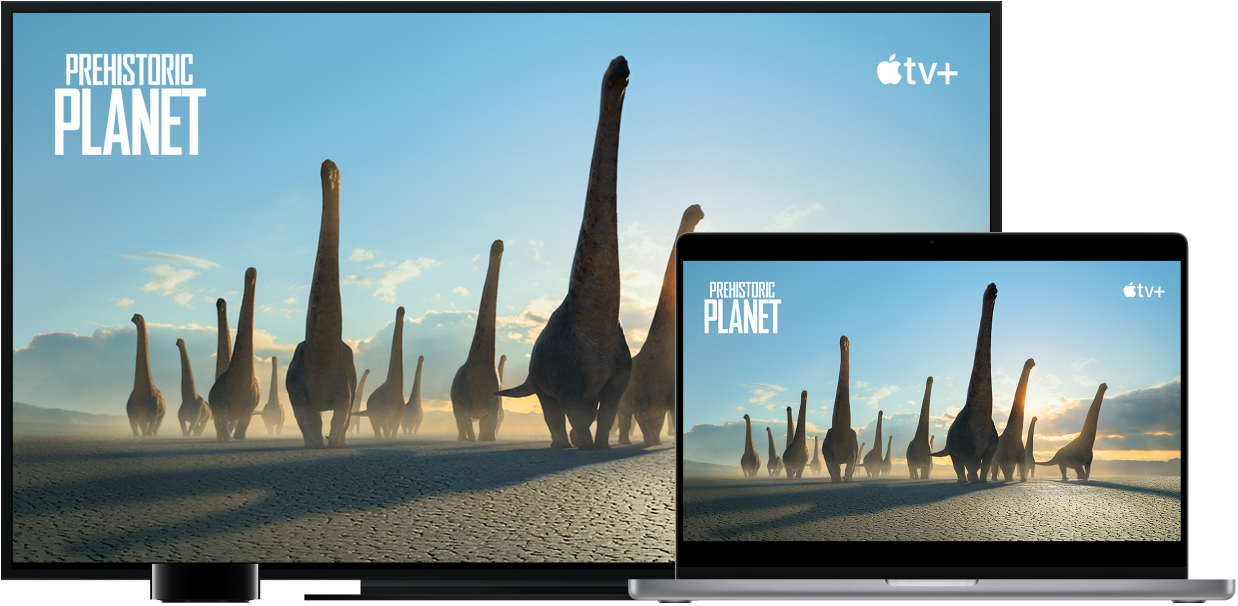
Az íróasztal tükrözése az képernyőtükrözés használatával. Kattintson a Vezérlőközpont ![]() ikonra a menüsoron, kattintson a Képernyőtükrözés
ikonra a menüsoron, kattintson a Képernyőtükrözés ![]() ikonra, majd válassza ki az Apple TV-jét. Ha az AirPlay aktív, az ikon kék színre vált.
ikonra, majd válassza ki az Apple TV-jét. Ha az AirPlay aktív, az ikon kék színre vált.
Megjegyzés: Ha a Mac gépe támogatja az AirPlay-képernyőtükrözést, az AirPlay állapotikonja megjelenik a Mac gép menüsorán, amikor a Mac gép hálózatához egy Apple TV is csatlakoztatva van. Tekintse meg a következő Apple-támogatási cikket: Az AirPlay segítségével videókat streamelhet és tükrözheti készüléke képernyőjét.
Bizonyos esetekben az AirPlay-kijelzőt akkor is használhatja, ha a MacBook Pro gép nem ugyanahhoz a Wi-Fi-hálózathoz csatlakozik, mint az Apple TV (ez az ún. társközi AirPlay). A társközi AirPlay használatához szüksége van egy Apple TV-re (3. generációs, rev A, A1469 modellszámmal ellátott vagy újabb típus) a tvOS 7.0 vagy újabb szoftverrel.
Tartalmak küldése a Mac gépre másik eszközökről. Videókat nézhet, zenéket hallgathat stb. a Mac gépén, miközben azokat lejátssza a többi eszközén. Tükrözheti az iPhone-ját vagy iPadjét a Mac gépen vagy kibővítheti a kijelzőjét, ha a Mac gépet másodlagos kijelzőként használja azon appok megjelenítésére (pl. Keynote és Fotók), amelyek támogatják azt. A Mac gépét AirPlay 2 hangszóróként használva zenéket vagy podcastokat streamelhet a Mac gépére, illetve másodlagos hangszóróként használhatja azt többzónás hangrendszerhez. A Mac gép együttműködik bármelyik Apple-eszközzel, ráadásul még egyszerűbb a csatlakozás, ha az eszközök ugyanazt az Apple ID-t használják.
Videolejátszás az íróasztal megjelenítése nélkül. Amikor AirPlay ikonnal ![]() rendelkező webes videót lát, kattintson az ikonra, majd válassza ki az Apple TV-jét.
rendelkező webes videót lát, kattintson az ikonra, majd válassza ki az Apple TV-jét.
Tipp: Ha a kép nem fér el a nagy felbontású televíziója képernyőjén, amikor tükrözi a képernyőt, akkor módosítsa az íróasztal méretét az optimális kép érdekében. Kattintson az AirPlay ikonra ![]() a videóban, majd válasszon ki egy lehetőséget az „Íróasztal méretezése” beállítás alatt.
a videóban, majd válasszon ki egy lehetőséget az „Íróasztal méretezése” beállítás alatt.
Az Apple TV külön vásárolható meg az apple.com/hu webhelyen keresztül vagy a helyi Apple Store-ban.
További információk. Ha további információkat szeretne megtudni az AirPlayről, tekintse meg A Mac gép tartalmának streamelése HDTV-készüléken az AirPlay segítségével című témakört a macOS felhasználói útmutatójában. További tudnivalók arról, hogyan lehet második kijelzőt használni a MacBook Pro géppel: A MacBook Pro használata külső kijelzővel. A hibaelhárításhoz tekintse meg az alábbi Apple támogatási cikket: Ha az AirPlay-kompatibilis eszközön nem működik a képernyőtükrözés vagy a streamelés.